Ketika Anda memulihkan perangkat iOS atau iPod ke
pengaturan pabrik, Anda juga akan menginstal versi terbaru perangkat
lunak. Kemudian Anda bisa mengatur perangkat Anda sebagai baru atau
memulihkan dari cadangan
Sebelum memulihkan perangkat
- Pastikan Anda memiliki iTunes versi terbaru.
- Menggunakan iTunes untuk mencadangkan perangkat Anda. Mentransfer dan menyelaraskan segala tambahan konten ke komputer.
- Jika Anda menggunakan iOS 6 atau versi sesudahnya, masuk ke Pengaturan > iCloud dan aktifkan Cari iPhone Saya.
Pulihkan perangkat Anda
- Sambungkan perangkat ke komputer menggunakan kabel yang disertakan.
- Pilih iPhone, iPad, atau iPod ketika muncul di iTunes.
- Pada panel Ringkasan, klik Pulihkan.
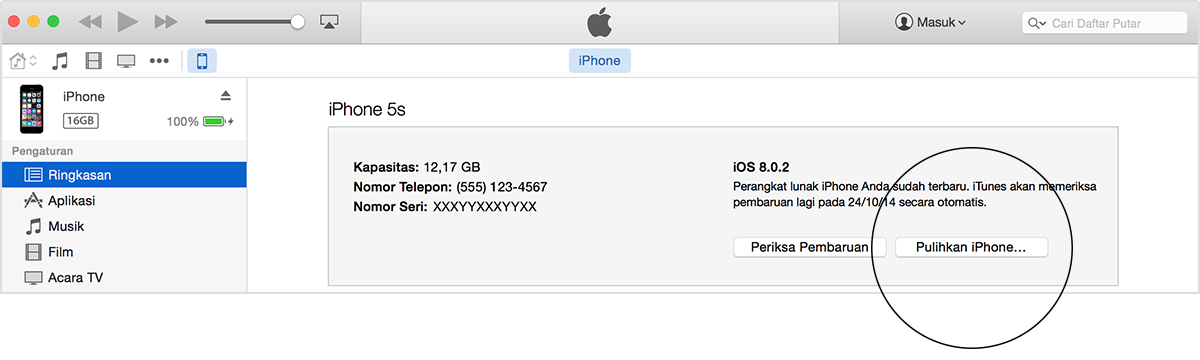
- Klik Pulihkan sekali lagi untuk mengonfirmasikan bahwa Anda ingin
memulihkan perangkat ke pengaturan pabrik dan menghapus semua data dan
konten. iTunes akan mengunduh file perangkat lunak perangkat dan
memulihkan perangkat Anda.
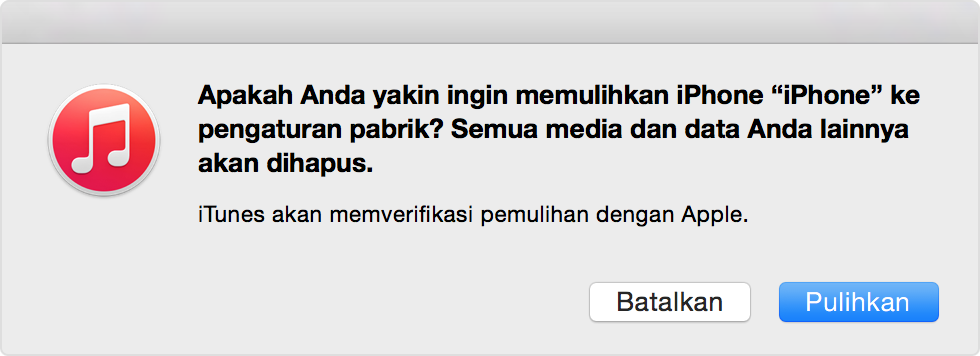
- Setelah perangkat dipulihkan ke pengaturan pabrik, perangkat akan
dimulai ulang. Setelah selesai, Anda akan melihat layar selamat datang
"Geser untuk mengatur” Ikuti langkah-langkah di Asisten Pengaturan
perangkat. Anda bisa mengatur perangkat sebagai baru atau menggunakan cadangan sebelumnya.
Jika Anda memulihkan perangkat iOS yang memiliki layanan seluler, maka
akan diaktifkan setelah Anda selesai mengatur perangkat.
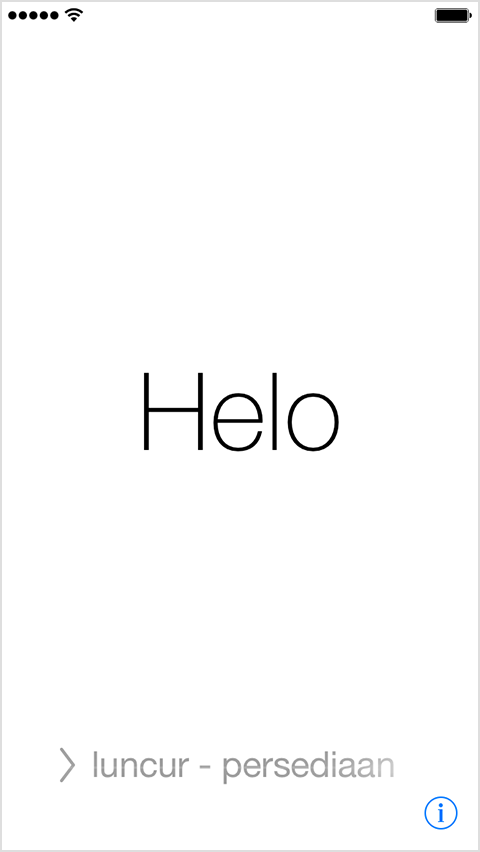
Dapatkan bantuan lainnya
- Jika Anda menemukan pesan kesalahan, cari tahu cara mengatasi kesalahan pembaruan dan pemulihan.
- Dapatkan bantuan untuk mengaktifkan perangkat iOS jika tidak ada layanan seluler setelah melakukan pemulihan.
- Jika perangkat iOS memulai ulang berkali-kali atau tidak merespons (Anda mungkin melihat bar kemajuan yang berhenti atau tanpa kemajuan), masukkan perangkat ke mode pemulihan dan coba pulihkan lagi.
